Live2Dを使った、比較的簡単なおっぱいぷるーん動画の作り方
一昔前より技術が発展し、だいぶ楽にできるようになったとはいえ、いまだに簡単、、、とは言いづらいので、あまりおススメはできません。
あと、Live2D関連は古い技術からアップデートできてないのでもっといいやり方があるかもしれません、その時は優しく教えてください。
あと、ツールの使い方は細かく説明してると文章がだれてしまうので、ある程度分かっている前提で書きます。
質問があればツイッターででも聞いてください。
あらすじ
①元画像を背景とキャラ画像に分ける。
(Transparent-Background推奨、背景はLame-Cleanerを私は使用)
②キャラ画像、背景画像を整える
---ここからLive2D Cubism Editorでの作業---
③キャラ画像側にメッシュうちをする
④おっぱい部分にワープデフォーマー設定
⑤ワープデフォーマーにパラメータを割り付ける
⑥ワープデフォーマーを使っておっぱいの揺れを作る
⑦ワープデフォーマーに物理演算を加える
⇒完了
熟練の変態紳士であればスパチャを乱闘しながら30分ぐらいの作業です。
ただ、揺れや物理演算にこだわると10倍ぐらいかかっても不思議はないです。
①元画像とキャラ画像に分ける
キャラ画像の取り出しはTransparent-Backgroundをお勧めします。
背景画像の取り出しは、Lame-Cleanerを使用していますが、PhotoShop等であればもっと精度の高いものがあるかもしれないです。
②キャラ画像、背景画像を整える
下の左の画像がくり抜いたキャラ画像なんですが、下の例だとボンボンが一部消えちゃってます。そういう時は手作業で元画像から持ってきます。

同じく背景側も少し左のままでは違和感が出そうなので、花と空を書き足します。書き足す範囲は、全部を書く必要はなく、おっぱいが揺れて後ろが見えるかも、という範囲だけでOKです。
後から差し替えもできますので、サクッとやっちゃいましょう。
※1.PhotoShopならfireflyのアウトペインティングとか使ってサクッとできるかも
※2.背景だけ別で用意する方が楽
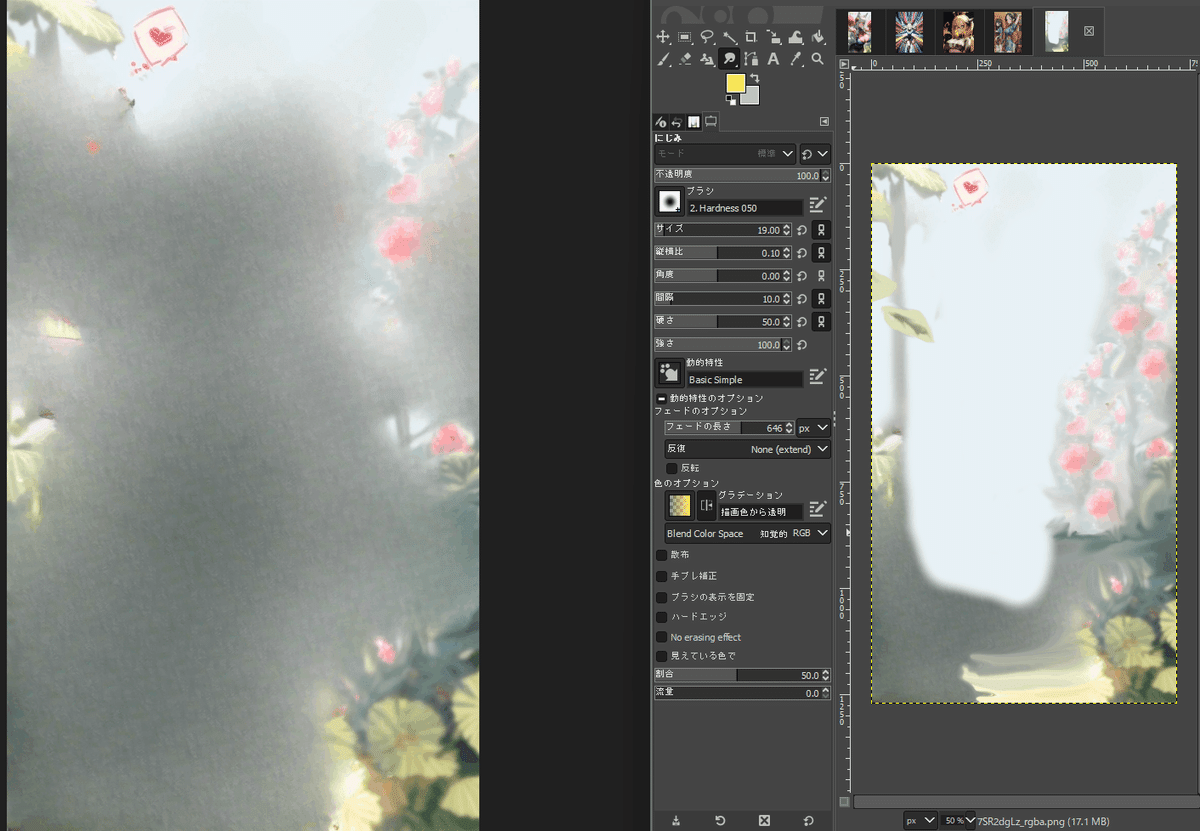
完成したら、上記二つの画像をレイヤー分けした状態で、PSD形式でエクスポートし、Live2D Cubism Editorで開きましょう。
③キャラ画像側にメッシュうちをする
まず、キャラ画像を選択してメッシュうちしましょう。
サンプル画像はどう考えても打ちすぎ。
自動生成もあるんですが、ろくに使えたためしがないので、手動で打つ方がいいかも。
このメッシュうちがやってると楽しくなってくるポイント!

④おっぱい部分にワープデフォーマー設定
こんな感じに設定

⑤ワープデフォーマーにパラメータを割り付ける
左下にあるデフォーマタグで先ほど作ったデフォーマ(この例では曲面)をアクディブにした状態で、適当なパラメータを選び(この例ではどうせ使わないので髪揺れに設定)、パラメータタブのちょっと下にある緑の■が3つ並んでる奴をクリックする。
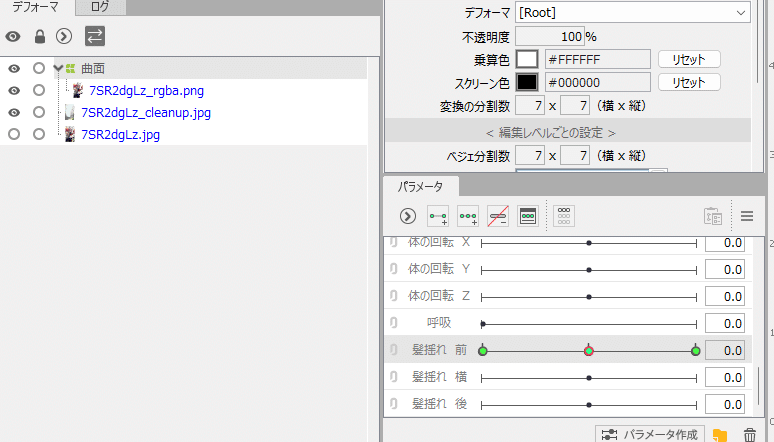
⑥ワープデフォーマーを使っておっぱいの揺れを作る
まず、パラメータの左端の緑の点を右クリックし、おっぱいが下がった状態をワープデフォーマで作る。
デフォーマのいじり方は、緑の点の位置を調整するといい感じに変形してくれるの。
この記事を読んでいる紳士諸君のレベルを満足させる揺れは絶対一発では作れないので、スライダーをいじりながら一番自然で叡智があふれる形を調整する。
この作業なら2~3時間やっても苦にならないぐらい楽しい。

スライダーを右端に合わせて、同じくおっぱいあげたときも形を作る。

⑦ワープデフォーマーに物理演算を加える
ここが一番楽しい作業。
⑥までの作業が終わったらいったん保存して、上のメニューからモデリング⇒物理演算・シーンブレンド設定を開く を選択
グループ名の追加ボタンを押して、下記の画像の通り設定

そのあと、出力設定タブ(上の画像の左端ぐらいにあるやつ)を開いて、追加ボタン⇒先ほどデフォーマーを割り付けたパラメータを選択
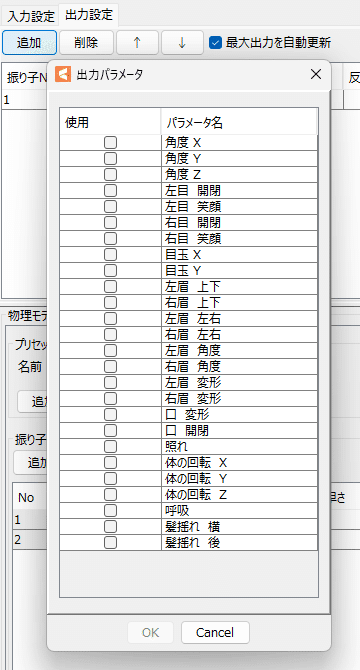
最後に胸の揺れを設定。
揺れの設定は左下の物理モデル設定で行います。
画像は一例、自分の好みの揺れを探してみてください。
私は揺れを1段にして収束の速さをもう少し小さくするのも好き。
正直好みなので、己の性欲を力に変えて頑張ってください。

あとは録画して書き出すなり、画面をキャプチャするなりお好きな方法でどうぞ
この記事が気に入ったらサポートをしてみませんか?
